随着时间的推移,电脑系统往往会出现各种问题,如运行速度变慢、崩溃频繁等。这时候,重装系统成为了解决问题的有效途径之一。本文将介绍如何使用电脑win7光...
2025-02-26 220 光盘重装
在电脑使用过程中,由于各种原因可能会导致操作系统出现问题,这时候重新安装系统就是一个常见的解决方法。本文将介绍如何使用光盘进行Win8系统的重装,并提供详细的步骤和注意事项。

1.准备工作:查看电脑配置和备份重要文件
在进行系统重装之前,首先需要了解电脑的硬件配置,并备份重要的个人文件和数据,以免丢失。
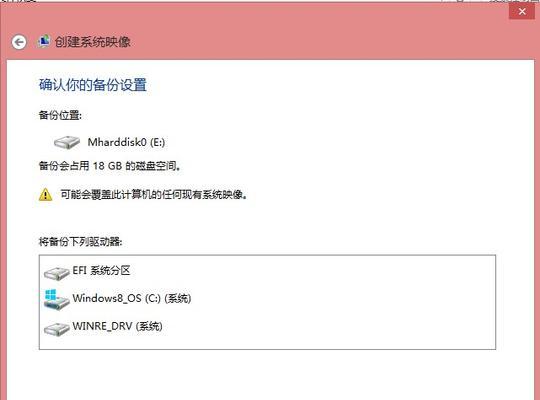
2.下载Win8系统镜像文件
前往官方网站或可信赖的下载站点,下载与自己电脑版本相符的Win8系统镜像文件,并保存到指定位置。
3.制作Win8系统安装光盘

将下载好的Win8系统镜像文件刻录到一张空白光盘上,制作成安装光盘,确保光盘刻录成功且可用。
4.插入光盘并重启电脑
将制作好的Win8系统安装光盘插入电脑光驱,并重新启动电脑,确保电脑从光盘启动。
5.进入系统安装界面
在重启电脑的过程中,按下相应的按键(通常是F12、Esc或Del键)进入BIOS设置界面,将启动设备设置为光盘驱动器,保存并退出设置,然后电脑将进入系统安装界面。
6.选择系统语言和区域设置
在系统安装界面上,选择自己所需的系统语言和区域设置,并点击下一步继续安装。
7.接受许可协议并选择安装类型
阅读许可协议,同意并点击下一步。然后选择想要进行的安装类型(如全新安装、升级、自定义等),点击下一步。
8.选择安装磁盘和分区
选择要进行安装的磁盘,并进行分区设置,可以选择删除或创建分区,并指定系统安装的目标位置。
9.开始系统安装
确认好安装设置后,点击下一步开始系统安装,等待安装程序完成系统文件的拷贝和安装过程。
10.完成系统初始化设置
在安装完成后,根据提示进行系统初始化设置,如输入用户名、密码等,并选择个人喜好的设置项。
11.更新系统和驱动程序
完成系统初始化设置后,及时更新系统和驱动程序,以确保系统的稳定性和兼容性。
12.安装个人软件和配置
根据个人需求,安装自己常用的软件和配置,使电脑更符合个人使用习惯。
13.恢复个人文件和数据
将之前备份的个人文件和数据恢复到系统中,确保重装系统前的数据完整性。
14.安全设置和优化调整
对系统进行安全设置和优化调整,如安装杀毒软件、设置防火墙、清理垃圾文件等,提升系统性能和安全性。
15.测试系统稳定性
重新启动电脑,并进行系统稳定性测试,确保系统重装成功并正常运行。
通过本文所介绍的光盘重装Win8系统教程,您可以轻松地重新安装操作系统,并迅速恢复电脑的正常运行。在操作过程中,请务必注意备份重要文件和遵循操作指南,以免造成数据丢失或系统损坏。祝您操作顺利!
标签: 光盘重装
相关文章

随着时间的推移,电脑系统往往会出现各种问题,如运行速度变慢、崩溃频繁等。这时候,重装系统成为了解决问题的有效途径之一。本文将介绍如何使用电脑win7光...
2025-02-26 220 光盘重装
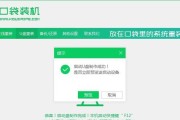
随着时间的推移,笔记本电脑使用久了会出现各种问题,系统运行缓慢、软件无法正常运行等等。此时,重装操作系统成为了解决问题的有效方法之一。本文将为大家提供...
2024-11-07 192 光盘重装

在电脑使用过程中,由于各种原因可能会出现系统崩溃或运行缓慢的情况。这时候,使用光盘重装XP系统是一个不错的选择。本文将详细介绍如何使用光盘重装XP系统...
2024-10-20 341 光盘重装
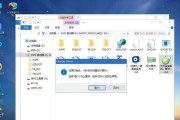
在电脑使用过程中,我们时常会遇到系统崩溃、病毒侵袭等问题,而光盘重装电脑系统是一种常见且有效的解决方法。本文将为您详细介绍以光盘重装电脑系统的步骤,帮...
2024-07-10 220 光盘重装
最新评论